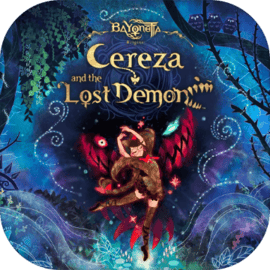详解Win7系统重置电脑步骤与注意事项
2025-02-03 17:25:26作者:饭克斯
Windows 7操作系统以其稳定性和易用性深受用户喜爱。但是随着时间的推移,系统可能会因为各种原因变得缓慢或者出现异常。这时候重置电脑是一种有效的解决办法。本文将详细介绍Windows 7系统重置电脑的步骤及注意事项,帮助用户安全、顺利地完成操作。
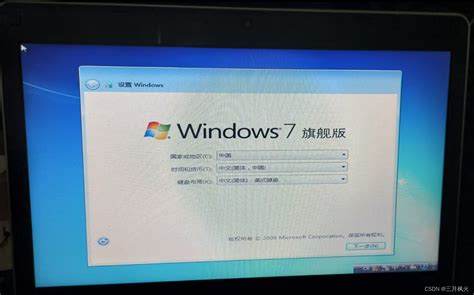
一、重置电脑的准备工作
在进行重置之前,有必要做好一些准备工作,以确保数据的安全和重置过程的顺利进行。
1. 备份重要数据:重置电脑会清除系统盘上的所有数据,包括程序和个人文件。所以用户应提前将重要数据备份到外部硬盘、U盘或者云存储服务中。
2. 确认驱动和软件:在重置后,某些驱动程序和软件需要重新安装。用户可以提前下载必要的驱动程序和软件安装包,并保存到外部存储中。
3. 创建系统恢复盘:虽然Windows 7自带恢复选项,但创建一个系统恢复盘以防万一是个明智的选择。系统恢复盘可以帮助用户在无法重启系统时进行修复。
二、Windows 7系统重置的步骤
接下来按照以下步骤进行Windows 7系统重置:
1. 进入系统恢复选项:重启电脑。在启动时连续按下F8键,直到出现“高级启动选项”菜单。
2. 选择“修复计算机”:在高级启动选项中,使用方向键选择“修复计算机”,然后按Enter键确认。
3. 登录账户:系统会要求您选择一个用户账户并输入密码。选择当前使用的账户,输入密码后点击“确定”。
4. 打开系统恢复工具:在系统修复窗口中,选择“系统恢复”或者“系统恢复工具”。根据提示选择“恢复系统到出厂设置”或“还原计算机到出厂状态”。
5. 开始重置:系统会提示确认重置操作。请仔细阅读相关信息,确认后选择“开始”。系统将开始重置过程,这可能需要一些时间,请耐心等待。
6. 重启电脑:重置完成后,电脑会自动重启。在首次启动时,系统将引导您进行基本设置,按照提示完成相关设置即可。
三、注意事项
在重置Win 7系统时,需要注意以下几点:
1. 数据损失风险:重置过程将删除系统盘中的所有数据,包括应用程序和个人文件。所以一定要确保备份重要数据。
2. 电源连接:请确保电脑在重置过程中有稳定的电源供应,避免因断电导致操作中断。
3. 驱动程序:重置系统后,某些硬件设备可能无法正常工作,需及时安装相应的驱动程序。
4. 软件重装:重置完成后,原有安装的软件都将消失,需要重新安装所需应用程序和游戏。
5. 更新系统:重置后的系统是最初版本,可能未更新到最新版本。完成重置后建议及时通过Windows Update更新系统,以确保系统安全和稳定。
6. 安全性考虑:如果计算机之前遭受过病毒感染或恶意软件,重置操作后仍需安装合适的安全软件,并定期进行系统扫描,以防止安全隐患再次出现。
结论
重置Windows 7系统是一种有效的解决办法,能够改善系统性能和解决异常问题。但是用户在执行这一操作时必须格外小心,确保备份数据和重新安装软件的准备工作妥当。通过遵循上述步骤和注意事项,用户能够顺利完成系统重置,实现电脑的“新生”。
热门推荐
相关攻略
- 详细步骤教你设置Win7系统三层密码,保护你的电脑安全
- 详解《DNF》游戏协议:规则与注意事项
- 详解英雄联盟对局持续原因
- 详解龟形态宝可梦:特性技能与进化路线全面解析
- 详解龟形态宝可梦名称及特性解析攻略
- 详解龟脚脚宝可梦属性:掌握其战斗优势与搭配技巧攻略
- 详解英雄联盟中“龟龟”英雄的技能属性及游戏攻略
- 详细魔兽世界职业角色分析
- 详解DNF史诗深渊恶魔套装升三件套有必要吗
- 详谈游戏打击感的效果处理
- 详细解析炉石传说全新海盗贼卡组搭配
- 详细的俄罗斯国情
- 详细介绍CFAK系列枪支的特点,后续追分
- 详细讲解一下天龙八部各门派特殊的武功秘笈
- 详细介绍说唱歌手Jin(TheEmCee
- 详细介绍说唱歌手Jin(TheEmCee。